povo2.0からahamo(アハモ)に乗り換える(MNP)手順・メリット・デメリット・注意点を解説。
- 2024年6月10から6月26日までの間にahamoのキャンペーンサイトからエントリー
- ahamoサイトからSIMを他社から乗り換えで申し込み
- 2024年6月30日までにahamo開通を完了
させると、dポイント(期間・用途限定)5,000ポイント貰えます!(2024年7月下旬以降順次ポイント進呈)
povoからahamo(アハモ)に乗り換え(MNP)手順を解説
SIMカードのみ契約+AndroidスマホやiPhoneを使い続ける
- povoからahamoに乗り換える
- ahamoではSIMカードのみ契約する
- povoで使っていたAndroidスマホやiPhoneは、ahamoに乗り換えてからも使い続ける
- 自分で用意したSIMフリー版AndroidスマホやiPhoneにpovoのSIMカードを入れて使っていて、ahamoでも同様の使い方をしたい
ときの手順は以下の通り。
- dアカウントの発行を行う
- 対応端末一覧ページを見て、ahamoで使いたいスマホが動作確認されていることを確認する
- povoでMNP予約番号を発行する
- クレジットカード/銀行口座、本人確認書類(&補助書類)、メールアドレスなどの契約に必要なものを揃える
- ahamo公式サイトにアクセスして、「申し込み」ボタンを押す
- 「どちらで申し込みますか」では、【今の電話番号をそのまま使う】をタップ
- 「今使っている携帯電話会社はどちらですか」では、【docomo以外】をタップ
- 「申し込みと一緒にスマホを買いますか」では、【買わない】をタップ
- 「どちらのSIMを利用しますか」では、【SIMカード】をタップ
- 「データ通信量・オプションの選択」画面では、データ通信量とかけ放題オプションを選択して【次へ】をタップする
- dアカウントにログインする
- 乗り換えする携帯電話番号を入力する
- MNP予約番号の取得状況は、【すでに取得している】【取得していない】どちらかを選択する
- 【すでに取得している】を選択した場合は、MNP予約番号、MNP予約番号有効期限を入力する
- 【取得していない】を選択した場合は、MNPワンストップの手続きが必要なので画面の指示に従って操作する
- 本人確認を行う。SIMカード契約時は①「スマホで顔写真を撮影」または②「画像アップロード」が選択可能。eSIM契約時は①のみ
- 個人情報の入力、クレジットカード番号などの入力など画面の指示に従って操作・入力する
- ahamoの契約を完了させる
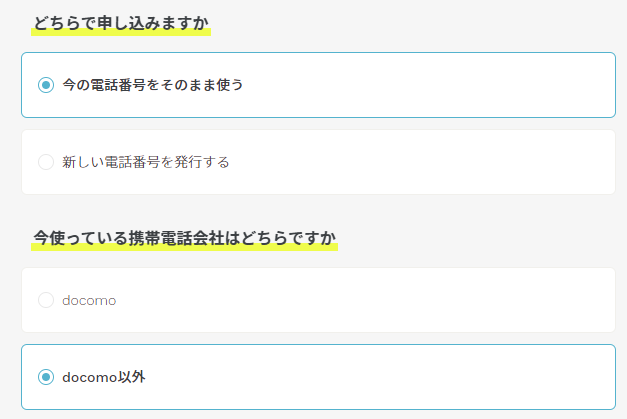
povoからahamoに乗り換える場合は、「どちらで申し込みますか」では【今の電話番号をそのまま使う】をタップ、「今使っている携帯電話会社はどちらですか」では【docomo以外】をタップしてください。
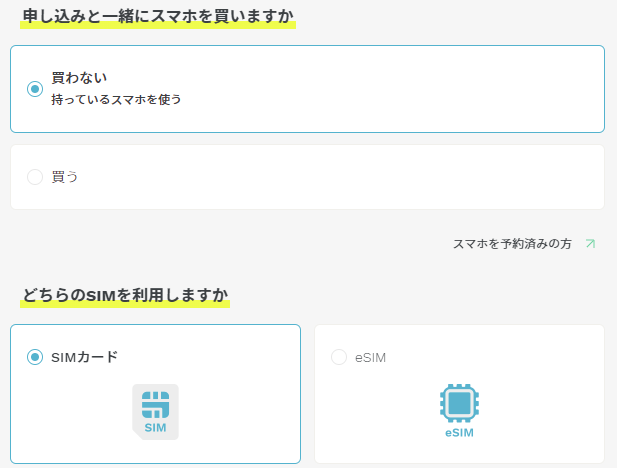
「申し込みと一緒にスマホを買いますか」では、【買わない】をタップし、「どちらのSIMを利用しますか」では【SIMカード】をタップしてください。
iPhoneの手順
- ahamoサイトまたはアプリからahamoの開通手続きを行う
- 開通手続きが完了すると、povoとの契約が自動で解約されてahamoが開通する
- iPhoneからpovoのSIMカードを抜いて、ahamoのSIMカードを入れる
- アクティベーション画面(Apple IDとパスワード入力画面)が表示されたら、画面の指示に従って入力・操作する
- 発信テスト用番号(111/通話料無料)に電話をかけて、正常に利用できることを確認
- Wi-Fiをオフにして、ahamoの利用開始
Androidスマホの手順
- ahamoサイトまたはアプリからahamoの開通手続きを行う
- 開通手続きが完了すると、povoとの契約が自動で解約されてahamoが開通する
- AndroidスマホからpovoのSIMカードを抜いて、ahamoのSIMカードを入れる
- AndroidスマホでAPN設定をする
- 発信テスト用番号(111/通話料無料)に電話をかけて、正常に利用できることを確認
- Wi-Fiをオフにして、ahamoの利用開始
eSIMのみ契約+eSIM対応AndroidスマホやiPhoneを使う
- povoからahamoに乗り換える
- ahamoではeSIMのみ契約する
- povoで使っていたAndroidスマホやiPhoneは、ahamoに乗り換えてからも使い続ける
- Amazonや家電量販店で、eSIMに対応したSIMフリー版AndroidスマホやiPhoneを購入して使う
ときの手順は以下の通り。
- dアカウントの発行を行う
- 対応端末一覧ページを見て、ahamoで使いたいスマホが動作確認されていることを確認する
- povoでMNP予約番号を発行する
- クレジットカード/銀行口座、本人確認書類(&補助書類)、メールアドレスなどの契約に必要なものを揃える
- ahamo公式サイトにアクセスして、「申し込み」ボタンを押す
- 「どちらで申し込みますか」では、【今の電話番号をそのまま使う】をタップ
- 「今使っている携帯電話会社はどちらですか」では、【docomo以外】をタップ
- 「申し込みと一緒にスマホを買いますか」では、【買わない】をタップ
- 「どちらのSIMを利用しますか」では、【eSIM】をタップ
- 「データ通信量・オプションの選択」画面では、データ通信量とかけ放題オプションを選択して【次へ】をタップする
- dアカウントにログインする
- 乗り換えする携帯電話番号を入力する
- MNP予約番号の取得状況は、【すでに取得している】【取得していない】どちらかを選択する
- 【すでに取得している】を選択した場合は、MNP予約番号、MNP予約番号有効期限を入力する
- 【取得していない】を選択した場合は、MNPワンストップの手続きが必要なので画面の指示に従って操作する
- 本人確認を行う。SIMカード契約時は①「スマホで顔写真を撮影」または②「画像アップロード」が選択可能。eSIM契約時は①のみ
- 個人情報の入力、クレジットカード番号などの入力など画面の指示に従って操作・入力する
- ahamoの契約を完了させる
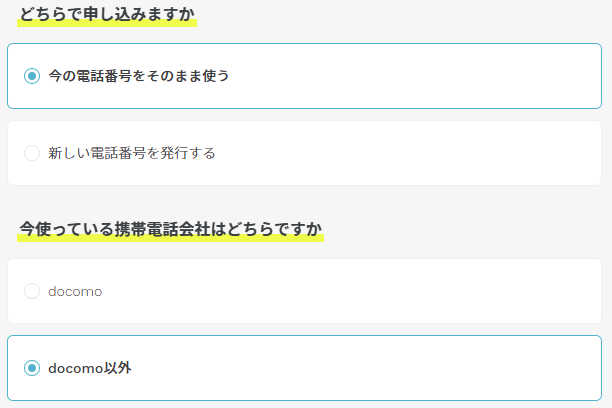
povoからahamoに乗り換える場合は、「どちらで申し込みますか」では【今の電話番号をそのまま使う】をタップ、「今使っている携帯電話会社はどちらですか」では【docomo以外】をタップしてください。
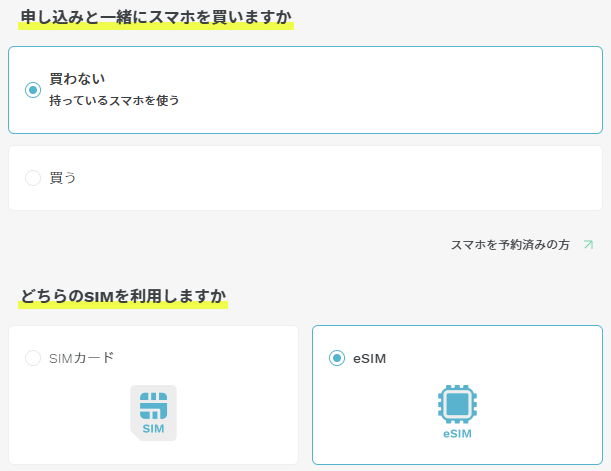
「申し込みと一緒にスマホを買いますか」では、【買わない】をタップし、「どちらのSIMを利用しますか」では【eSIM】をタップしてください。
iPhoneの手順
- ahamoサイトまたはアプリからahamoの開通手続きを行う
- 開通手続きが完了すると、povoとの契約が自動で解約されてahamoが開通する
- eSIMの開通 | 申し込みの流れ | ahamoを参考にして、ahamoのeSIMをiPhoneにインストール・ダウンロードする
- iPhoneを再起動させる
- 発信テスト用番号(111/通話料無料)へ電話をかけ、正常に利用できることを確認
- Wi-Fiをオフにして、ahamoの利用開始
- povoでSIMカードを契約していたなら、回線切り替え完了後にiPhoneからpovoのSIMカードを抜く
Androidスマホの手順
- ahamoサイトまたはアプリからahamoの開通手続きを行う
- 開通手続きが完了すると、povoとの契約が自動で解約されてahamoが開通する
- eSIMの開通 | 申し込みの流れ | ahamoを参考にして、ahamoのeSIMをAndroidスマホにインストール・ダウンロードする
- Androidスマホを再起動させる
- AndroidスマホでAPN設定する
- 発信テスト用番号(111/通話料無料)へ電話をかけ、正常に利用できることを確認
- Wi-Fiをオフにして、ahamoの利用開始
- povoでSIMカードを契約していたなら、回線切り替え完了後にAndroidスマホからpovoのSIMカードを抜く
AndroidスマホにeSIMをインストール・ダウンロードする方法は手動インストールのみです。
eSIMを利用するAndroidスマホとは別の端末(PC・スマホ・タブレット)でeSIMプロファイルインストール用QRコードの表示が必要です。
ahamoサイトで販売されているAndroidスマホやiPhoneを契約する
- povoからahamoに乗り換える
- ahamoサイトで販売されているAndroidスマホやiPhoneをSIMとセットで契約する
ときの手順は以下の通り。
- dアカウントの発行を行う
- povoでMNP予約番号を発行するか、MNPワンストップを利用するか決める
- クレジットカード/銀行口座、本人確認書類(&補助書類)、メールアドレスなどの契約に必要なものを揃える
- ahamo公式サイトにアクセスして、「申し込み」ボタンを押す
- 「どちらで申し込みますか」では、【今の電話番号をそのまま使う】をタップ
- 「今使っている携帯電話会社はどちらですか」では、【docomo以外】をタップ
- 「申し込みと一緒にスマホを買いますか」では、【買う】をタップ
- iPhoneまたはAndroidを選び、本体カラー、容量、補償サービス、支払い方法、利用するSIMの選択などを行う
- 「データ通信量・オプションの選択」画面では、データ通信量とかけ放題オプションを選択して【次へ】をタップする
- dアカウントにログインする
- 乗り換えする携帯電話番号を入力する
- MNP予約番号の取得状況は、【すでに取得している】【取得していない】どちらかを選択する
- 【すでに取得している】を選択した場合は、MNP予約番号、MNP予約番号有効期限を入力する
- 【取得していない】を選択した場合は、MNPワンストップの手続きが必要なので画面の指示に従って操作する
- 本人確認を行う
- 個人情報の入力、クレジットカード番号などの入力など画面の指示に従って操作・入力する
- ahamoの契約を完了させる
- 商品が到着次第、ahamoサイトまたはアプリからahamoの開通手続きを行う
- 開通手続きが完了すると、povoとの契約が自動で解約されてahamoが開通する
- 発信テスト用番号(111/通話料無料)へ電話をかけ、正常に利用できることを確認
- Wi-Fiをオフにして、ahamoの利用開始
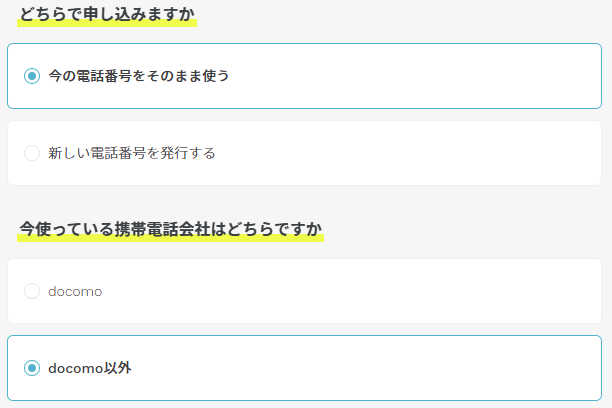
povoからahamoに乗り換える場合は、「どちらで申し込みますか」では【今の電話番号をそのまま使う】をタップ、「今使っている携帯電話会社はどちらですか」では【docomo以外】をタップしてください。
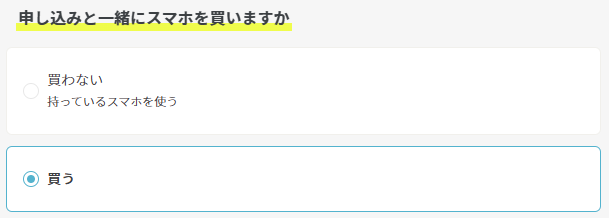
「申し込みと一緒にスマホを買いますか」では【買う】をタップしてください。
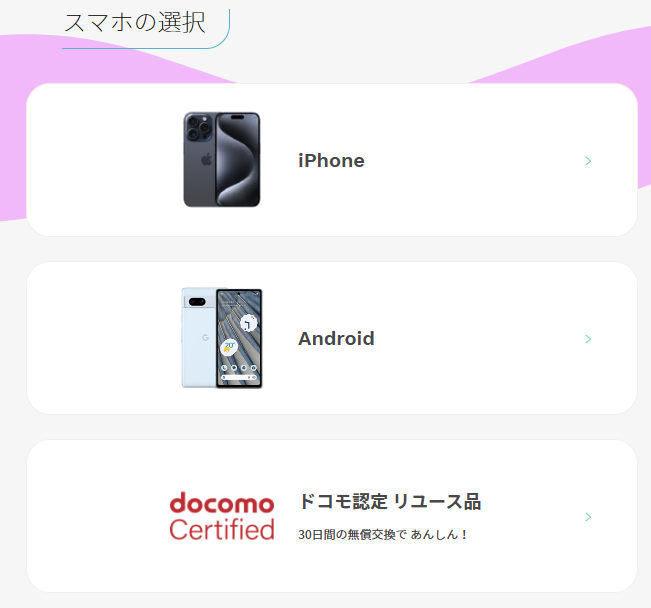
スマホの選択画面ではiPhoneまたはAndroidを選択し、本体カラー、容量、補償サービス、支払い方法、利用するSIMの選択などを行ってください。
povo2.0からahamo(アハモ)に乗り換え前にやることまとめ
dアカウントの発行/ahamoの契約に必要なものを用意する
ahamoを契約するときはdアカウントの発行が必要になります。また、本人確認書類・契約者名義のクレジットカード・口座情報を準備してください。
ahamoを契約するときはdアカウントの発行等が必要
新規作成ガイド | dアカウントを参考にして、dアカウントを発行してください。
dアカウント作成時には、メールアドレスとSMSが受信できる携帯電話端末が必要です。
ahamoの契約に必要なものを用意する
他社から乗り換えでahamoを契約するときは、
- 本人確認書類
- 契約者名義のクレジットカード/キャッシュカード(口座情報)
- 連絡先フリーメールアドレス(ahamoがフリーメールアドレスを推奨)
- MNP予約番号
が必要です。
- 運転免許証
- マイナンバーカード(個人番号カード)
- 身体障がい者手帳
- 精神障がい者保健福祉手帳(障がい者手帳)
- 療育手帳
- 運転経歴証明書
- 住民基本台帳カード
- 在留カード
SIMを入れて使いたいスマホが動作確認されているか確認する
ahamoでSIMカードのみ/eSIMのみ契約する場合は、使いたいスマホがahamoで動作確認されているかチェックしてください。
Androidスマホは注意が必要で、動作確認されている機種であっても、ドコモ回線に対応していない場合は、場所によっては繋がりにくい・圏外になることがあるので注意してください。
eSIMを契約して利用するなら、eSIM対応スマホであることを確認する
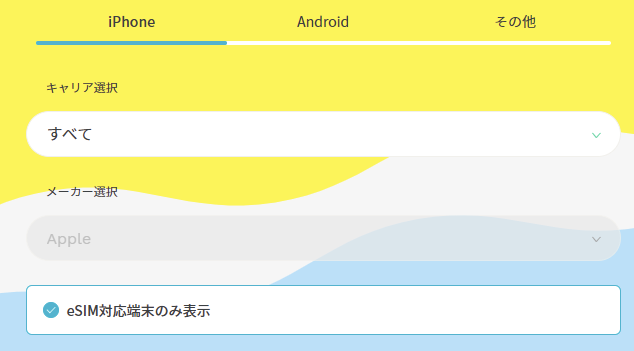
ahamoのeSIMのみ契約する場合は、eSIM対応スマホであることを確認してください。
対応端末一覧 | ahamoで、「eSIM対応端末のみ表示」にチェックを入れると、eSIM対応端末のみ表示されます。
ahamoは、他社Androidスマホ、SIMフリー版AndroidスマホのeSIMの動作確認は実施しません。
まあ動作確認されていないものでも普通に使えたりするんですが、絶対に自分でリスクを負いたくない人はeSIMでの契約はオススメしません。
スマホのEIDを確認する(eSIM契約時のみ)
ahamoでeSIMを契約するときは、スマホのEIDの入力が必要になります。eIDはeSIM固有の識別番号で、全部で32桁で構成されています。
eSIM契約時に入力したEIDとは異なるEIDのスマホにeSIMをインストールすることはできません。
たとえばahamo契約時に、EIDを「123456789」と入力した場合は、EIDが「123456789」のスマホでのみahamoのeSIMが利用できます。
iPhoneのEIDを確認する方法
「設定」→「一般」→「情報」→「EID」で確認できます。EIDの数字部分を長押しするとコピーできます。
AndroidスマホのEIDを確認する方法
「設定」→「ネットワークとインターネット」→「SIM]箇所の+をタップ→「eSIMを使用して番号を追加」→「次へ」→「ヘルプ」→「こちらで確認」でEIDが確認できます。
EIDの数字部分を長押しするとコピーできます。
au→povo→ahamo予定で、auスマホをahamoでも使う人はMy au等でSIMロック解除手続きをする
- auからpovoに乗り換えた
- povoからahamoに乗り換えたい
- povoではauで購入したAndroidスマホやiPhoneを使っていた。povoからahamoに乗り換えてもこのスマホを使い続けたい
人向けの話です。
そのauスマホはSIMロックあり状態の可能性があり、ahamoで使うにはMy au等でSIMロック解除手続きが必要です。
たとえば、SIMロックあり状態のau版iPhone 12にahamoのSIMカードを入れても、iPhoneでは「SIMが無効です」と表示されます。使えません。
2021年9月30日までにauから販売されたAndroidスマホやiPhone
「SIMロックあり」状態で販売されています。ahamoを契約する前にMy au等でSIMロック解除手続きをしてください。
SIMカードを入れて利用するときも、eSIMをインストールして利用するときも、SIMロック解除が絶対に必要です。
iPhone 13シリーズは2021年9月24日に発売されていますが、SIMロックなしのSIMフリー状態で販売されています。
2021年10月1日以降に新たにauから販売されたAndroidスマホやiPhone
最初からSIMロックなしのSIMフリー状態で販売されています。
これはなぜかというと、総務省が定めたガイドラインで、2021年10月1日以降に新たに販売するスマホは、SIMロックありの状態で販売することを原則として禁止しているからです。
iPhoneでいうと、
MNPワンストップ方式を利用するか、povoでMNP予約番号を発行するか決める
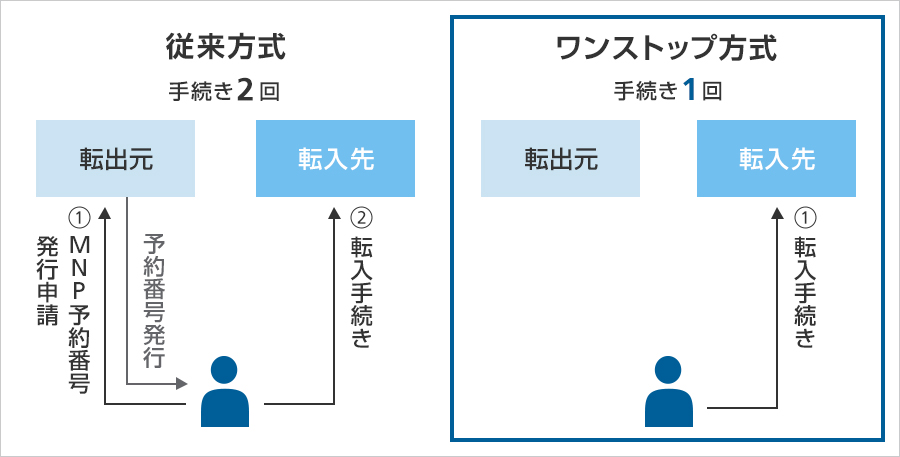
povoからahamoに乗り換える際に、MNPワンストップ方式を利用して申し込むか、従来どおりにpovoでMNP予約番号を発行して申し込むかどうか決めてください。どちらでもいいです。
povoとahamoはMNPワンストップ対応事業者です。
MNPワンストップは、従来必要だったMNP予約番号の発行・取得手続きが不要になる制度です。面倒な手続きが不要になり、より簡単でより早く乗り換えが可能になりました。
povoのMNP予約番号発行方法について
MNP予約番号の発行方法はWebのみで24時間受け付けしています。MNP予約番号は申し込みの携帯電話番号宛に157よりSMSが送られてきます。
MNP予約番号の有効期限は発行した当日を含めて15日間です。
ahamoをMNPで申し込むときは、MNP予約番号の有効期限が10日以上残っている必要があります。MNP予約番号を取得したらすぐにahamoに申し込むようにしましょう。
povoからahamoに乗り換えるメリット・デメリットまとめ
povoからahamoに乗り換えるメリット
- 4Gネットワークだけでなく5Gネットワークにも対応。高速・大容量のドコモの瞬速5Gをahamoでも体験できる
- 月額2,970円(機種代金別途)で月間データ容量20GB
- 大盛りオプション契約で月100GBまで使える
- 20GBまたは100GB超過後は通信速度最大1Mbpsで通信できる。povo2.0はデータ0GB状態だと最大128kbpsなので遥かにマシ
- 海外91の国と・地域で追加料金無しで20GB使える。povoだと海外データトッピング購入が必要
- 1回5分以内の国内通話が無料、かけ放題オプションもあり
- 2年縛りや解約金は無く、契約事務手数料無料、契約解除料(違約金)無料、MNP転出手数料無料
- 料金の支払方法でクレジットカードまたは口座振替が選べる
- dカードで支払うとデータ容量が増える「dカードボーナスパケット特典」がある
- 対象サービス契約でdポイント(期間・用途限定)が貰える「爆アゲセレクション」
- ahamoでSIMのみ契約しても、ドコモオンラインショップで機種変更手続きが可能
povoからahamoに乗り換えるデメリット・注意点まとめ
- povoはau回線、ahamoはドコモ回線なので通信可能エリアに違いが出る可能性あり。(auだと通信できたけどドコモだと繋がりにくい等)
- データ容量の選択肢がahamoは20GBまたは100GBの二択。povoとは違い少容量プランはない
- ahamoにはデータ電用SIMは無い
- 解約時にデータトッピングの容量が残っていても購入代金、通話トッピングの利用料金は戻ってこない
- auかんたん決済が利用できなくなる
- ahamoには余ったデータ容量を翌月に繰越できない
- 着信転送(転送電話)サービス・留守番電話サービスがない
- ahamoが契約できるのは18歳以上
- ahamo契約後の相談は「専用チャット」の利用が必要。。ドコモショップやインフォメーションセンターでは受け付けていない。ドコモショップでのサポートを希望する場合は有料の「お手続きサポート」等を利用
povoからahamoに乗り換えでよくある質問
povo2.0からahamoに乗り換えるベストのタイミングは?
povo1.0からahamoに乗り換えるとき・解約するときの月額料金は、日割り計算されずに1ヶ月分丸々請求されます。
povo2.0からahamoに乗り換えるとき・解約するときは、データトッピングは購入後キャンセル不可で日割り計算されません。通話トッピングも日割りされません。乗り換える月はデータトッピングの容量をよく考えてください。
ahamoは、月の途中で契約した場合は、月額料金は日割り計算されて請求されます。
月の中旬以降に乗り換えるのがベストですが、早めに乗り換えてしまったほうが精神衛生的にいいと思います。
povo2.0からahamoに乗り換える時に発生する費用・コストは何がある?
povo2.0で発生する費用・手数料
- 【povo2.0】契約解除料(違約金)無し
- 【povo2.0】MNP転出手数料無し
- 【povo2.0】購入したデータトッピングの料金は戻ってこない
povoは契約解除料・MNP転出手数料ともに無料です。povoからahamoに乗り換えるときに契約解除料やMNP転出手数料は発生しません。
ahamo側で契約時に発生する手数料は?
- 【ahamo】契約事務手数料 : 無料
- 【ahamo】契約初月のahamoの利用料金(日割り計算)
ahamoは契約事務手数料無料です。
ahamoを契約した月の利用料金は日割り計算されます。節約したいなら月半ば以降の申し込みがおすすめです。
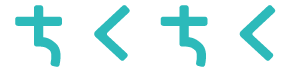


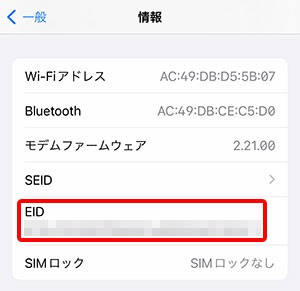



コメント